Berichtsdaten bearbeiten
Mit einem Doppelklick auf einen Eintrag im Berichtsfenster werden grundlegende Einstellungen eines Berichts bearbeitet.
Hier kann dem Bericht ein Name und eine Beschreibung vergeben werden. Beides wird im Berichtsauswahlfenster des jeweiligen Moduls angezeigt.
Die Einstellung bei „Daten“ regelt den Datentyp des Berichts, also welche Daten das Programm an den Bericht übergibt.
Übersetzungen
Im rechten Bereich wird die Sprache des Berichts definiert. Jeder Bericht hat eine Sprache, in der der Bericht standardmäßig angezeigt wird. Diese wird im Auswahlfeld „Standard“ definiert.
Bei den Übersetzungen kann ein vorhandener Bericht in beliebig viele Sprachen übersetzt werden. Falls bei einem Bericht außer den Standardsprachen weitere Übersetzungen definiert wurde, so erhält der Anwender die Sprachen als Auswahlfeld im Berichtsfenster angezeigt.
Bei einer Übersetzung eines Berichts wird die Berichtsstruktur beibehalten. Es werden lediglich die Texte des Berichts gegen die Übersetzung ausgetauscht. Beim neu Anlegen einer Übersetzung analysiert das Programm den Bericht und zeigt alle Textfelder in einer Tabelle an mit dem aktuellen Wert an. Hier kann dann der Wert gegen die Übersetzung ausgetauscht werden.
Achtung: Die Analyse eines Berichts auf vorhandene Textfelder funktioniert nur, wenn sich in jedem Textfeld im Bericht entweder reiner Text oder ein Verweis auf die Datenbank befinden. Eine Kombination beider Einträge ist im Berichtseditor möglich, dann wird das Textfeld aber nicht richtig analysiert und dies kann dazu führen, dass die Verwendung der Übersetzungsfunktion fehlschlägt.
Mit dem Bearbeiten-Symbol kann die ausgewählte Übersetzung jederzeit verändert werden. Beim Bearbeiten gibt es auch die Möglichkeit die Analyse der Berichtsdatei neu zu starten (aktualisieren). Hiermit werden neue Textfelder erkannt und der Übersetzung hinzugefügt und entfernte Textfelder werden aus der Übersetzung entfernt.
Neuen Bericht konfigurieren
Nach dem Erstellen eines neuen Berichts müssen einige Schritte vorgenommen werden, bevor ein Bericht verwendet werden kann.
Falls Sie einen vorhandenen Bericht kopiert haben können diese Schritte entfallen.
1. Berichtsdaten bearbeiten
Das Fenster öffnet sich mit einem Doppelklick auf einen vorhandenen Bericht. Bitte geben Sie hier den Namen des Berichts, eine Beschreibung und der richtige Datentyp an.
2. Datenquelle im Bericht konfigurieren
Mit einem Mausklick auf das Bearbeiten-Symbol wird der ausgewählte Bericht im FastReport Berichtseditor geöffnet.
Hier muss im Bericht als Erstes eingestellt werden, welche Datenfelder er enthalten soll. Klicken Sie hierzu im Andockfenster „Daten“ im rechten Bereich unter Aktionen auf den Punkt „Berichtsdaten auswählen..“
In dem sich öffnenden Fenster können Sie definieren welche der Datenfelder für den Bericht verwendbar sein sollen.
3. Berichtsstruktur definieren und Felder hinzufügen
Die Berichtsstruktur muss definiert werden, um die Position, Formatierung, Reihenfolge und Gruppierung der ausgegebenen Datensätze zu definieren.
Dies geschieht über den Schalter „Bereiche definieren…“ auf der rechten Seite oberhalb der Darstellung der Berichtsstruktur.
Die im letzten Schritt ausgewählten Datenfelder werden nicht automatisch in den Bericht eingefügt. Dies erfolgt am einfachsten, wenn Sie das Feld mit Drag-und-Drop auf den Berich auf die Stelle ziehen, wo die Daten angezeigt werden sollen.
Prinzipiell muss jedem Datenband (Bezeichnung Data in der Berichtsstruktur) eine Datenquelle – normalerweise ein Datentabelle – zugeordnet werden. Dann können die Eigenschaften dieser Daten im Bericht angezeigt werden, in dem auf dem Datenbank Textfelder mit Verknüpfung hinzugefügt werden. Diese Textfelder enthalten Verweise auf die Datenbank in eckigen Klammern (z.B. TimeDay.Day für das Datum eines aktuellen Tags in der Datentabelle TimeDay). Wird der Bericht später zur Anzeige generiert, so werden die Texte in den eckigen Klammern gegen die tatsächlichen Werte aus der Datenbank ersetzt.
Weitere Informationen zum Konfigurieren von Berichten und zum Anpassen der Berichtslayouts können Sie dem Benutzerhandbuch von FastReport entnehmen:

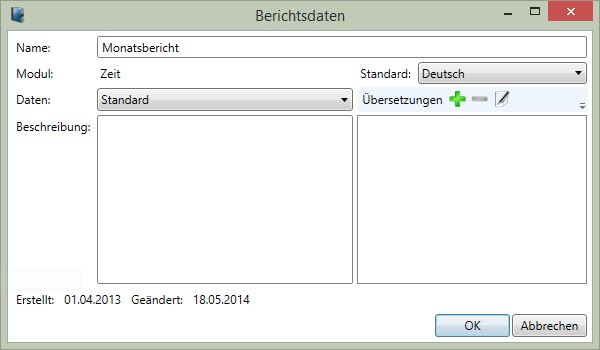
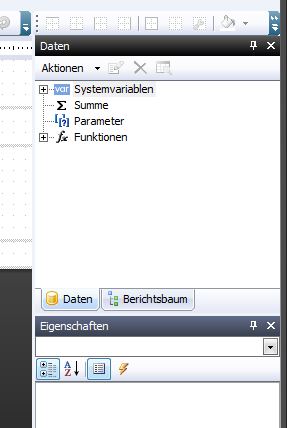
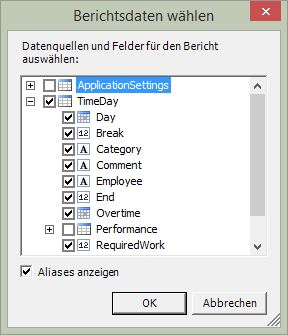
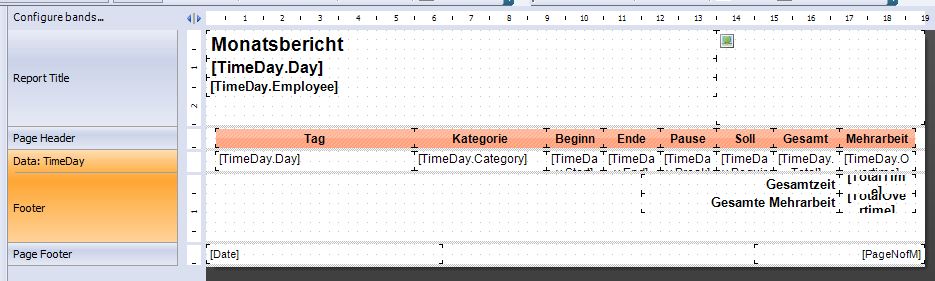
Du muss angemeldet sein, um einen Kommentar zu veröffentlichen.